Die betrügerische Suchleiste playCenter Home stammt von einem Unternehmen namens PlayMediaCenter Internet. Es handelt sich dabei nicht um einen seriösen Suchanbieter, da seine Nutzer gesponserte Ergebnisse auf Suchanfragen zu sehen bekommen. Kurz bevor die generierten Links durch Search.yahoo.com angezeigt werden, sehen die Nutzer für einen kurzen Moment die URL Play.eanswers.com in der Adressleiste. Darüber hinaus stellten wir einige fragwürdige Statements in den offiziellen Datenschutzbestimmungen der Erweiterung playCenter Home fest.
Während der Installation könnten die Nutzer dazu aufgefordert werden, sich in ihre Accounts bei Google oder Facebook einzuloggen, um einen Nutzer-Identifikator zu erzeugen (Should You Use Facebook or Google to Log In to Other Sites?). Der Browser-Hijacker zu Personalisierungszwecken Daten seiner Nutzer sammeln: Namen, E-Mail-Adressen, Heimatland, Telefonnummer, Standortdaten, Webnutzung und vieles mehr. Die gesammelten Daten könnten für die falschen Zwecke missbraucht und an dubiose Dritte weitergegeben werden. Außerdem haben wir beobachtet, dass dieser Browser-Hijacker Werbung für andere Hijackware-Samples macht, wie etwa Myprivatesearch.com.
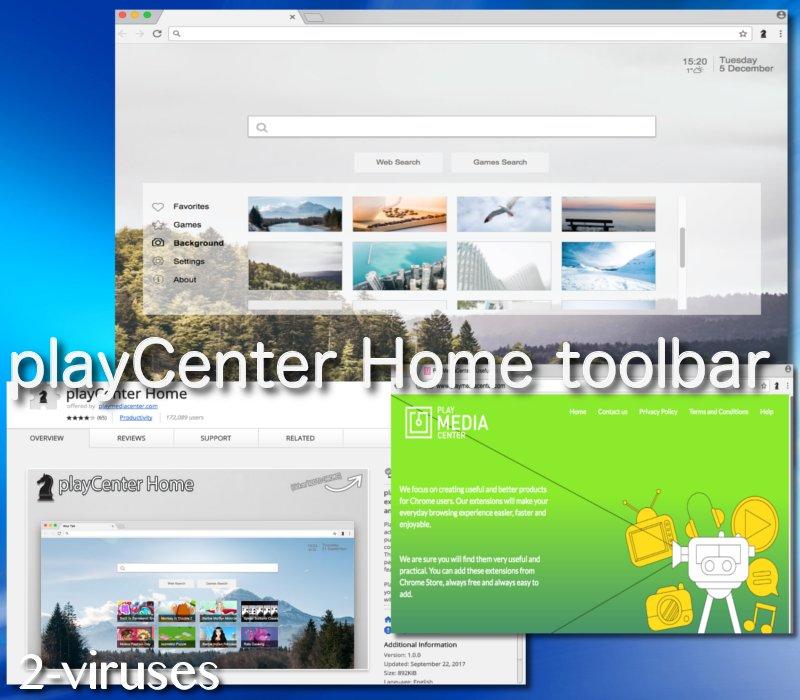
Dubiose Toolbar playCenter Home verhält sich wie ein Browser-Hijacker
Der Malware-Parasit playCenter Home beschreibt außerdem ein sehr interessantes Feature: Die Leute können die Adressbücher mobiler Geräte mit einer Desktop-App synchronisieren und damit Anrufe und Textnachrichten vom Computer aus beantworten. Obwohl das als komfortables Feature erscheinen mag, können wir nicht dazu raten, einem unbekannten Dritten derart private Informationen wie Anrufe und SMS-Nachrichten anzuvertrauen.
Genau wie jeder andere Browser-Hijacker, wird der Schädling playCenter Home Ihre Browsereinstellungen übernehmen und sich selbst als Startseite, „Neuer Tab“-Seite und Standardsuchanbieter eintragen. Wie in anderen Fällen auch wird der Hijacker neue Tabs modifizieren.
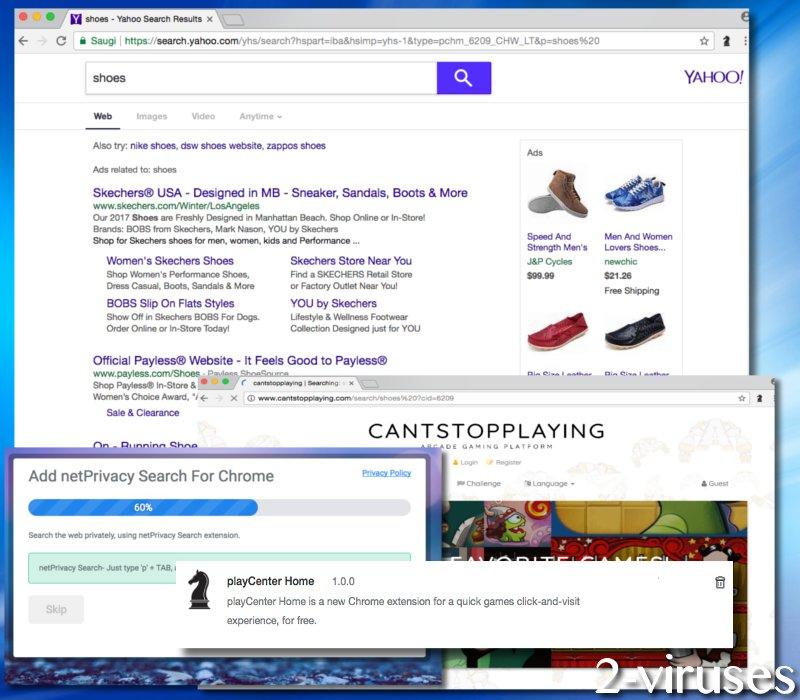
Wenn Sie versehentlich (oder freiwillig) diese bizarre Toolbar installiert haben, werden Sie eine keine Schachfigur, den schwarzen Springer, bemerken. Die Chrome-Erweiterung erhält die Rechte, den Inhalt von besuchten Seiten zu verändern, den Browserverlauf zu lesen und zu schreiben und neue Tabs zu verändern. Riskieren Sie es nicht, böswillige Webseiten durch Drittanbieter-Links und Reklame zu Gesicht zu bekommen (How to Avoid Malware).
Da die dubiose Toolbar playCenter Home Daten über Ihren Standort sammeln kann (vermutlich über Ihre IP-Adresse), kann Sie Dritten die notwendigen Informationen für maßgeschneiderte Reklame liefern. Das bedeutet, dass Werbetreibende Anzeigen auswählen, die besser zu bestimmten Nutzern passen.
Da die Betreiber des Browser-Hijackers playCenter Home keinerlei Haftung Links und Werbung anderer Webseiten übernehmen, dürften sie wahrscheinlich auch wenig an deren Seriosität interessiert sein. Aus diesem Grund könnte den Nutzern irreführender Cntent angezeigt werden, in der Hoffnung, sie dazu zu bringen, ihre persönlichen Daten offenzulegen, oder dass sie eine böswillige Payload herunterladen. Im EULA-Dokument betont das Unternehmen, nicht zu versprechen, „dass Defekte jeder Art korrigiert werden oder das Produkt frei von Viren, Würmern, Trojanern oder weiteren schädlichen Dingen“ sei.
Empfehlungen, um Betriebssysteme von Malware wie playCenter Home sauber zu halten
Momentan ist die möglicherweise unerwünschte Erweiterung playCenter Home im Chrome Webstore erhältlich. Wir raten jedoch wegen der vielen alarmierenden Features, die wir weiter in diesem Artikel oben aufgezählt haben, davon ab, sie zu aktivieren. Wenn Sie die Toolbar installieren, werden Ihre Suchergebnisse mit zusätzlichen Links durchsetzt sein. Wie Sie vielleicht wissen, ist es keine gute Idee, auf zufällige Links zu klicken, da Sie dadurch automatisch böswillige Parasiten auf Ihrem Betriebssystem installieren können.
Darüber hinaus sollten Sie versuchen, sich, so gut es geht, von Freeware fernzuhalten. Wenn Sie nicht aufpassen, könnten Sie versehentlich viele Toolbars, Systemoptimierer und andere potenziell unerwünschte Programme (PUPs) installieren. Bei der Installation von Freeware achten Sie hoffentlich darauf, den erweiterten/benutzergeführten Modus auszuwählen. Falls Sie bemerken, dass mehr als ein Programm aktiviert werden soll, dann brechen Sie das Set-up bitte ab.
Wenn Sie der Meinung sind, dass Ihr Betriebssystem einer gründlichen Reinigung bedarf, empfehlen wir Ihnen, sich dafür ein professionelles Anti-Malware-Tool zu besorgen. Spyhunter zählen zu den Tools, die Ihr System in Zukunft ordentlich beschützen können. Lassen Sie regelmäßig Scans laufen, um den Sicherheitsstatus Ihres Geräts zu kontrollieren und es von Programmen/Dateien zu säubern, die eine Bedrohung für Ihre Cyber-Sicherheit darstellen können.
Playcenter Home Virus Schnelle Links
- Dubiose Toolbar playCenter Home verhält sich wie ein Browser-Hijacker
- Empfehlungen, um Betriebssysteme von Malware wie playCenter Home sauber zu halten
- Programme zur automatischen Entfernung von Malware
- Entfernen des Virus playCenter Home aus Ihrem System
- Wie man playCenter Home-Virus über die Windows Systemsteuerung entfernt
- (Optional) Setzen Sie Ihre Browser-Einstellungen zurück
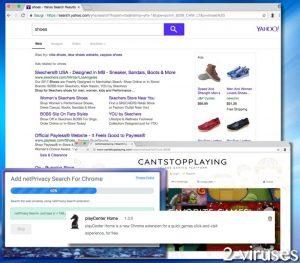
Programme zur automatischen Entfernung von Malware
(Win)
Hinweis: Spyhunter findet Parasiten wie Playcenter Home Virus und hilft Ihnen dabei, diese kostenlos zu entfernen. limitierte Testversion verfügbar, Terms of use, Privacy Policy, Uninstall Instructions,
(Mac)
Hinweis: Combo Cleaner findet Parasiten wie Playcenter Home Virus und hilft Ihnen dabei, diese kostenlos zu entfernen. limitierte Testversion verfügbar,
Entfernen des Virus playCenter Home aus Ihrem System
Wie man playCenter Home-Virus über die Windows Systemsteuerung entfernt
Viele Hijacker und Adwares wie playCenter Home-Virus installieren einige ihrer Komponenten als normale Windows-Programme und als zusätzliche Software. Dieser Teil der Malware kann über die Systemsteuerung deinstalliert werden. Um auf diese zuzugreifen, tun Sie folgendes.- Start->Systemsteuerung (ältere Windows-Versionen) oder drücken Sie die Windows-Taste->Suche und geben Sie „Systemsteuerung“ ein (Windows 8).

- Wählen Sie Programm deinstallieren.

- Sehen Sie sich die Liste der Programme durch und wählen Sie alle Einträge aus, die mit playCenter Home-Virus in Verbindung stehen. .

- Klicken Sie auf Deinstallieren.

- In vielen Fällen finden Anti-Malware Programme Parasiten besser, daher empfehle ich Ihnen, Spyhunter zu installieren, um andere Programme zu finden, die Teil dieser Infektion sein könnten.

TopWie man playCenter Home-Virus aus Google Chrome entfernt
- Klicken Sie auf die 3 horizontalen Linien in der Toolbar des Browsers und wählen Sie Weitere Tools->Erweiterungen

- Wählen Sie alle betrügerischen Erweiterungen aus und löschen Sie sie.

- Klicken Sie auf die 3 horizontalen Linien in der Browser-Toolbar und wählen Sie Einstellungen.

- Wählen Sie Suchmaschinen verwalten.

- Entfernen Sie unnötige Suchmaschinen aus der Liste.

- Gehen Sie zurück zu den Einstellungen. Wählen Sie unter Beim Start „Neuer Tab“-Seite öffnen (Sie können auch unerwünschte Seiten über den Link „Seiten festlegen“ entfernen).
- Falls Ihre Startseite geändert wurde, klicken Sie auf das Chrome-Menü in der oberen rechten Ecke und wählen Sie Einstellungen. Wählen Sie Bestimmte Seite oder Seiten öffnen und klicken Sie auf Seiten festlegen.

- Löschen Sie betrügerische Suchwebseiten aus dem Fenster Startseiten, indem Sie auf das nebenstehende „X“ klicken.

(Optional) Setzen Sie Ihre Browser-Einstellungen zurück
Falls Sie weiterhin Probleme haben, die mit playCenter Home-Virus in Verbindung stehen, setzen Sie die Einstellungen Ihrer Browser auf ihre Standard-Einstellungen zurück.
- Klicken Sie auf das Chrome-Menü (drei horizontale Linien) und wählen Sie Einstellungen.
- Scrollen Sie zum Ende der Seite und klicken Sie auf Einstellungen zurücksetzen.

- Klicken Sie im Bestätigungsfenster auf Einstellungen zurücksetzen
.

Falls Sie Ihre Browser-Einstellungen nicht zurücksetzen können und das Problem weiterhin besteht, scannen Sie Ihr System mit einem Anti-Malware Programm.
Top Wie man playCenter Home-Virus aus Firefox entfernt:
- Klicken Sie auf das Menü in der oberen rechten Ecke des Mozilla-Fensters und wählen Sie „Add-ons“ aus (oder drücken Sie Strg+Shift+A auf Ihrer Tastatur).

- Sehen Sie die Liste der Erweiterungen und Add-ons durch und entfernen Sie alle Dinge, die mit playCenter Home-Virus in Verbindung stehen, sowie Dinge, die Sie nicht kennen. Falls Sie die Erweiterung nicht kennen und sie nicht von Mozilla, Google, Microsoft, Oracle oder Adobe stammt, benötigen Sie sie wahrscheinlich nicht.

- Falls Ihre Startseite geändert wurde, klicken Sie auf das Firefox-Menü in der oberen rechten Ecke und wählen Sie Einstellungen -> Allgemein. Geben Sie eine bevorzugte URL in das Startseite-Feld ein und klicken Sie auf Standard wiederherstellen.

- Klicken Sie auf das Menü in der oberen rechten Ecke des Mozilla Firefox Fensters. Klicken Sie danach auf Hilfe.

- Wählen Sie Informationen zur Fehlerbehebung im Hilfe-Menü aus.

- Klicken Sie auf Firefox zurücksetzen.

- Klicken Sie im Bestätigungsfenster auf Firefox zurücksetzen. Mozilla Firefox schließt sich und wird auf die Standard-Einstellungen zurückgesetzt.

- Geben Sie „about:config“ in die Adressleiste ein und drücken Sie Enter. Dadurch öffnet sich die Seite der Einstellungen.

- Geben Sie „Keyword.url“ in das Suchfeld ein. Klicken Sie mit der rechten Maustaste darauf und setzen Sie es zurück.

- Geben Sie „browser.search.defaultengine“ in das Suchfeld ein. Klicken Sie mit der rechten Maustaste darauf und setzen Sie es zurück.
- Geben Sie „browser.search.selectedengine“ in das Suchfeld ein. Klicken Sie mit der rechten Maustaste darauf und setzen Sie es zurück.
- Suchen Sie nach „browser.newtab.url“. Klicken Sie mit der rechten Maustaste darauf und setzen Sie es zurück. Dadurch startet die Suchseite nicht mehr in jedem neuen Tab.
- Falls die Einstellungen zurückgesetzt werden und Scans mit Anti-Malware-Programmen kein Ergebnis liefern: schließen Sie Firefox, öffnen Sie den Dateiexplorer und geben Sie %AppData% in die Adressleiste ein. Geben Sie user.js in das Suchfeld ein. Falls diese Datei existiert, benennen Sie sie um und starten Sie Firefox erneut. Sie müssen jetzt die oben stehenden Schritte wiederholen.

TopWie man den playCenter Home-Virus Virus aus dem Internet Explorer entfernt (ältere Versionen):
- Klicken Sie auf den Pfeil im rechten Bereich des Suchfelds.
- Tun Sie folgendes: wählen Sie in IE8-9 Suchanbieter verwalten und in IE7 Suchstandards ändern.
- Entfernen Sie playCenter Home-Virus aus der Liste.
Wie man playCenter Home-Virus aus dem IE 11 entfernt:
- Klicken Sie auf das Symbol Extras (oben rechts)->Add-ons verwalten.

- Sehen Sie die Liste der Symbolleisten und Erweiterungen durch. Entfernen Sie alle Dinge, die mit playCenter Home-Virus in Verbindung stehen, sowie Dinge, die Sie nicht kennen und die nicht von Google, Microsoft, Yahoo, Oracle oder Adobe stammen.

- Wählen Sie Suchanbieter.

- Falls kein Suchanbieter verfügbar ist, klicken Sie im unteren Bereich des Bildschirms auf „Weitere Suchanbieter suchen“ und installieren Sie Google.

- Schließen Sie die Optionen.
- Falls Ihre Startseite geändert wurde, klicken Sie auf das Rädchen-Symbol in der oberen rechten Ecke, um das Menü des Internet Explorers zu öffnen. Wählen Sie Internetoptionen und öffnen Sie den Karteireiter Allgemein. Geben Sie eine bevorzugte URL in das Feld Startseite ein und klicken Sie auf Übernehmen.

(Optional) Setzen Sie Ihre Browser-Einstellungen zurück
Falls Sie weiterhin Problemen haben, die mit playCenter Home-Virus in Verbindung stehen, setzen Sie die Einstellungen Ihrer Browser auf ihre Standard-Einstellungen zurück.
- Klicken Sie auf das Rädchen-Symbol->Internetoptionen.

- Öffnen Sie den Karteireiter Erweitert und klicken Sie auf Zurücksetzen.

- Wählen Sie das Kontrollkästchen „Persönliche Einstellungen löschen“ aus und klicken Sie auf Zurücksetzen.

- Klicken Sie im Bestätigungsfenster auf Schließen und schließen Sie dann Ihren Browser.

Falls Sie Ihre Browser-Einstellungen nicht zurücksetzen können und das Problem weiterhin besteht, scannen Sie Ihr System mit einem Anti-Malware Programm.
TopAnleitung zum Entfernen von playCenter Home-Virus aus Microsoft Edge:
- Öffnen Sie Microsoft Edge und klicken Sie auf “Mehr“ (drei Punkte in der Ecke rechts oben des Bildschirms), wählen Sie nun die Einstellungen.

- In dem “Einstellungen“ Fenster, klicken Sie auf “Wählen der zu löschenden Elemente“.

- Wählen Sie nun alles aus, was Sie entfernen möchten und klicken Sie auf “Löschen“.

- Drücken Sie die rechte Maustaste auf Start und wählen Sie den Task Manager.

- Im Bereich für Prozesse klicken Sie auf Microsoft Edge wieder die rechte Maustaste und wählen Sie “Gehe zu Details“.

- Finden Sie in den Details die mit Microsoft Edge benannten Einträge, klicken Sie auf jeden von ihnen die rechte Maustaste und drücken Sie “Auftrag Beenden“, um diese Einträge zu beenden.

TopWie man playCenter Home-Virus aus Safari entfernt:
Betrügerische Erweiterungen entfernen
- Klicken Sie auf das Safari-Menü in der linken oberen Ecke des Bildschirms. Wählen Sie Präferenzen.

- Wählen Sie Erweiterungen und deinstallieren Sie playCenter Home-Virus und andere verdächtige Erweiterungen.

- Falls Ihre Startseite geändert wurde, klicken Sie auf das Safari-Menü in der oberen linken Ecke des Bildschirms. Wählen Sie Präferenzen und danach den Karteireiter Allgemein. Geben Sie die gewünschte URL in das Startseiten-Feld ein.

(Optional) Die Browser-Einstellungen zurücksetzen
Falls Sie immer noch Probleme haben, die mit playCenter Home-Virus zusammenhängen, setzen Sie die Einstellungen Ihres Browsers auf die Standard-Einstellungen zurück.
- Klicken Sie auf das Safari-Menü in der oberen linken Ecke des Bildschirms. Wählen Sie Safari zurücksetzen…

- Wählen Sie, welche Optionen Sie zurücksetzen möchten (normalerweise sind alle von Ihnen vorausgewählt) und klicken Sie auf die Schaltfläche “Zurücksetzen”.

Falls Sie Ihre Browser-Einstellungen nicht zurücksetzen können und das Problem weiterhin besteht, scannen Sie Ihr System mit einem Anti-Malware Programm.











































